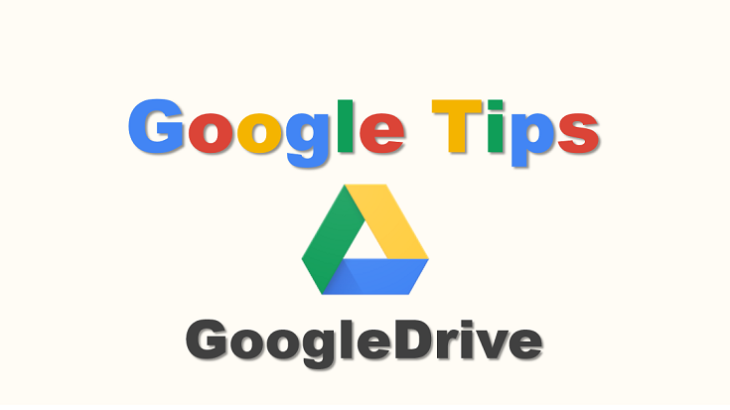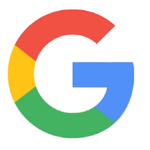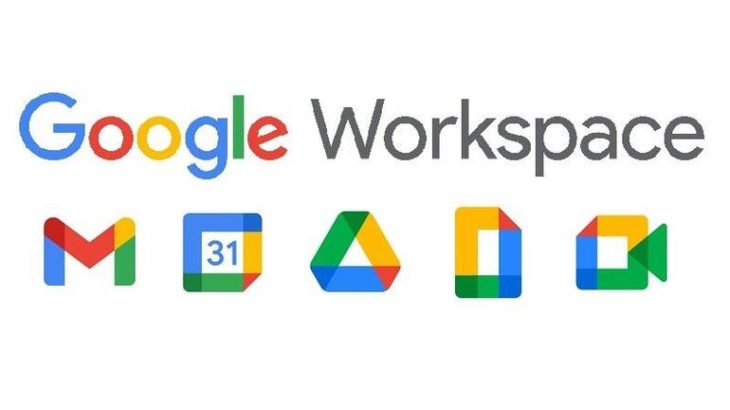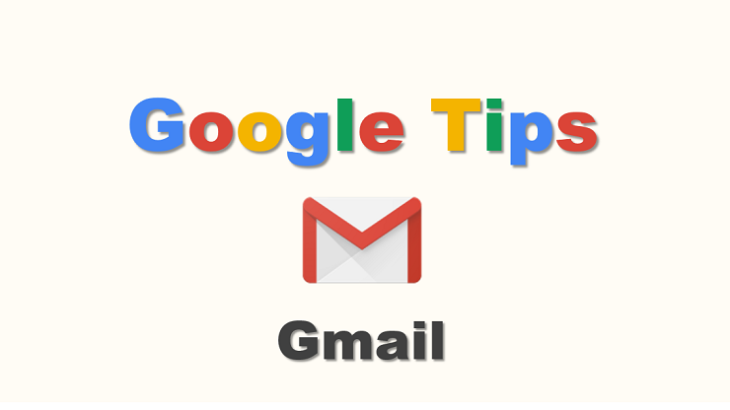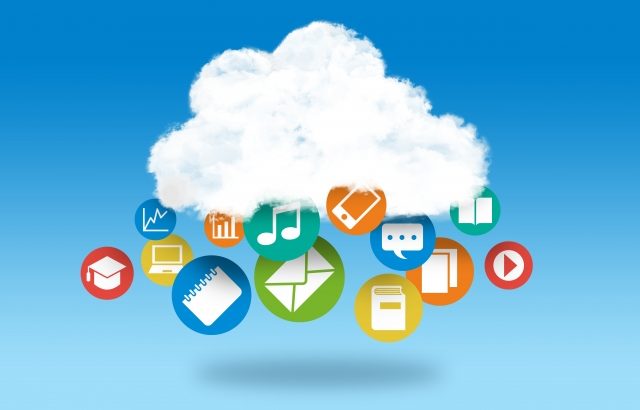イントロダクション
今回ご紹介する機能はGSuiteに限定した機能になります。
GSuiteとは「ドメイン指定でGoogleサービスをまとめて使ってグループウェアにできるよ」というサービスです。
代表的な機能は「独自ドメインでGmailを使える」になるかと思います。
無料のGmailの場合、メールアドレスは「~@gmail.com」ですが、@以降を自分で取得したドメインで使うことができるようになります。
法人等の場合、自社のメールアドレスでGmailの利便性で享受できるようになるサービスです。
GSuiteのメリットはそれだけではありません。そのへんはこちらで詳しくまとめていますのでご参照ください。
今回紹介するのはその中でもGoogleドライブの機能になります。
Googleドライブは大容量のオンラインストレージとして非常に便利ではあるのですが、WordやExcelのようなOfficeのファイルやPDFなどは一度ダウンロードして編集しなければいけない点でやや不便を強いられてきました。
これを解消するための機能が新たに提供されはじめたのでご紹介していきたいと思います。
Googleドライブでコメントを追加する
新機能の内容
今回はWordを例に説明します。
Googleドライブにはどのような拡張子のファイルでも保存できますが、直接編集できるのはGoogleドキュメント、Googleスプレッドシート等Googleが提供するサービスに限られます。
それ以外のファイルは基本的にはプレビューのみ表示され、アドオンなど他のサービスを利用しないとGoogleドライブ上で編集することはできません。
しかしGSuiteの場合、以下のイメージのようにプレビューの右上に新たなアイコンが追加されています。
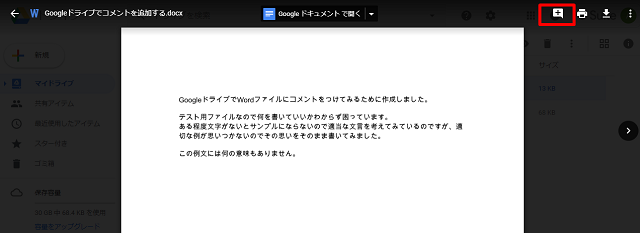
このアイコンからできることは、プレビューの状態でファイルへコメントを追加することです。本文を直接編集することはできませんが、指摘事項等を追加できるのです。
コメントの追加方法は以下の通りです。
まずコメントをつけたい箇所を選びます。マウスを使って範囲指定することができます。
範囲を指定するとプレビューの端にアイコンが表示されます。
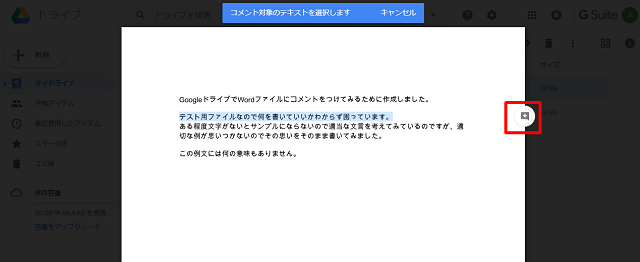
アイコンをクリックするとコメントの入力が開始されます。
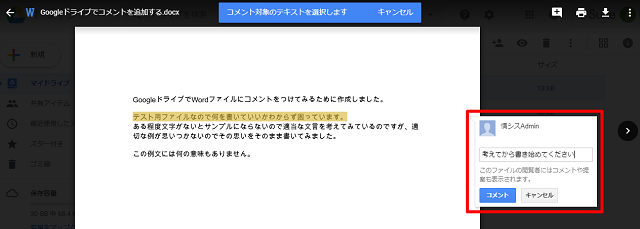
編集が終了するとこのようにコメントが枠外に表示されます。
「確認」ボタンを押すことでコメントを消すことができます。
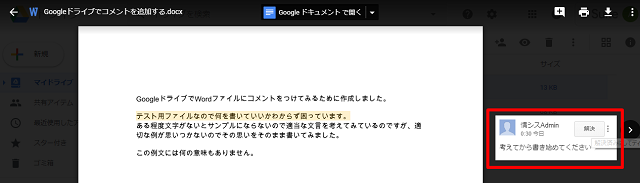
Googleドライブのメリット=共同編集
GSuiteに利用を限定している理由として考えられるのは、やはり共同編集の頻度でしょう。
ドメイン内のユーザーであればGoogleドライブ内でファイルを共有するだけではなく、同時編集を行うことができます。
このコメント機能によって、他の人が作成したファイルに対して手書きの感覚でコメントを記入することができるようになったのです。
Googleドキュメント等であれば、ファイルを直接編集したり、Googleドキュメントの機能としてのコメントを使うことができます。しかし他の形式のファイルの場合でも、PDFかOfficeファイルかの別によらず同じ機能を用いてコメントを追加することができるようになったというのが今回の機能のメリットです。
ファイル毎に異なる操作性にならないことはコメント機能の利用の促進に役立ちます。
何でもかんでも紙出力して手書きで赤書きして返してくるようなやり方を変えるチャンスになります。
またGoogleドライブで追加したコメントは、ファイルをダウンロードしてからも有効なので、直接編集を行うときにわざわざGoogleドライブ上のコメントを見返さなくてもよいのも便利な点です。
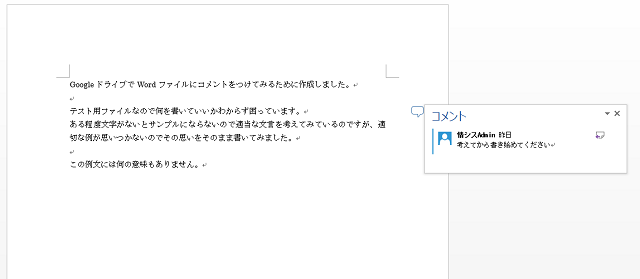
ドライブファイルストリームじゃいかんのですか
GoogleドライブのOfficeファイルを直接編集する、というだけであればドライブファイルストリームでGoogleドライブをネットワークドライブ化するという方法もあります。
こうしてしまえばもはや拡張子など気にすることなく、自身のPC上で使えるファイルは全て直接編集できる上にGoogleドライブへ保存することができます。
しかしドライブファイルストリームの弱点として、共有関連が弱いことが挙げられます。
あくまで個人用のストレージ領域としてだけ利用するのであればドライブファイルストリームで十分なのですが、例えば共有フォルダのファイルを閲覧したり、自身のファイルを共有する場合はWeb画面から行う必要があります。
Googleドライブの基本思想はやはりWebブラウザ(というかChrome)からの利用が前提であり、ドライブファイルストリームはPC上のファイルをGoogleドライブへアップロードするための補助的な役割と考えたほうがいいかもしれません。
といいながら、私自身ドライブファイルストリームでWordやExcelをガンガン保存しているのですが…。もはやGoogleドライブとドライブファイルストリーム無しでは仕事ができなくなってしまうくらいに。
あとがき
EvernoteやOneNoteと何が違うのか
「PDFに直接コメント書き込みするんだったらEvernoteやOneNoteでもずっと前からできてるじゃん」と思った方がいらしたら、全くもってその通りです。むしろPDFに限って言えばこれらのツールのほうがより便利かもしれません。
なぜならGoogleドライブのコメントは、Wordの通常のコメントと同様に印刷したりできないからです。上記のツールであれば直接書き込んだ内容もろとも印刷することもできますし、コメントというより手書き編集に近い機能があります。
ではこのコメント機能はなんのためにあるのか。それは「全ての作業をGSuite内で完結させるため」です。
様々なソフトやサービスを自在に駆使できる人であれば、より便利なサービスを利用することを選択することができますが、企業内のITリテラシーがそこまで均一ではない、もしくはそこまで器用なサービス利用を望めないような場合、グループウェア内でのワンストップサービスというのはそれなり以上に意味があります。
だからこそこの機能はGSuiteのみで提供されているのだろうと思います。そうでなければEvernoteやOneNoteのほうが先行サービスだし機能も豊富ですから、個人利用ならそちらを選択するでしょう(OneNoteは無償サービスではないので、Office利用が前提ですが)。
企業や団体のシステム利用というのは、「均一な利便性」が求められます。一定以上のスキルを持っている人しか使いこなせないサービスは定着しにくいです。「とりあえず全部Googleドライブでやってください」だけでも場合によっては難易度が高いことすらあります。それでも「この場合はあれ使ってください、この場合はこっちを使ってください」よりは簡単ですし、管理側も複数サービスの面倒を見なくてよいので管理が楽になります。
一概に多機能だからいいというだけではないところにシステム利用の難しさがあります。
しかし現状のリテラシーに甘んじていたら、その程度の利便性しか享受できないというのも事実です。
社内のITリテラシー向上の責はどこにあるのか。情シスが一身に背負う必要も無いですし、実現できなかったとして誰から責められることでも無いかもしれません。
しかし即効性が無くてもこうした取り組みを進めてリテラシーを向上させることは、企業にとっても情シスにとってもプラスに働くはずです。
いつまでも紙資料に赤書きしたものを清書し続けますか?それともペーパーレスなデジタル管理に移行しますか?
GSuite、Googleアプリ関係のまとめです。
この記事が気に入ったら
いいね!をお願いします